Dans cet article
Le Rapport formaté est une synthèse claire de la situation financière et économique de votre activité.
À quoi il sert :
- voir les revenus et les dépenses,
- vérifier le résultat de l’exercice
- avoir une vue d’ensemble de l’évolution financière.
Comment afficher le Rapport formaté
- Allez dans Rapports > Rapport formaté.
- Vous pouvez afficher un aperçu et, si vous le souhaitez, enregistrer le rapport aux formats PDF, HTML, Excel ou le copier dans le presse-papiers.
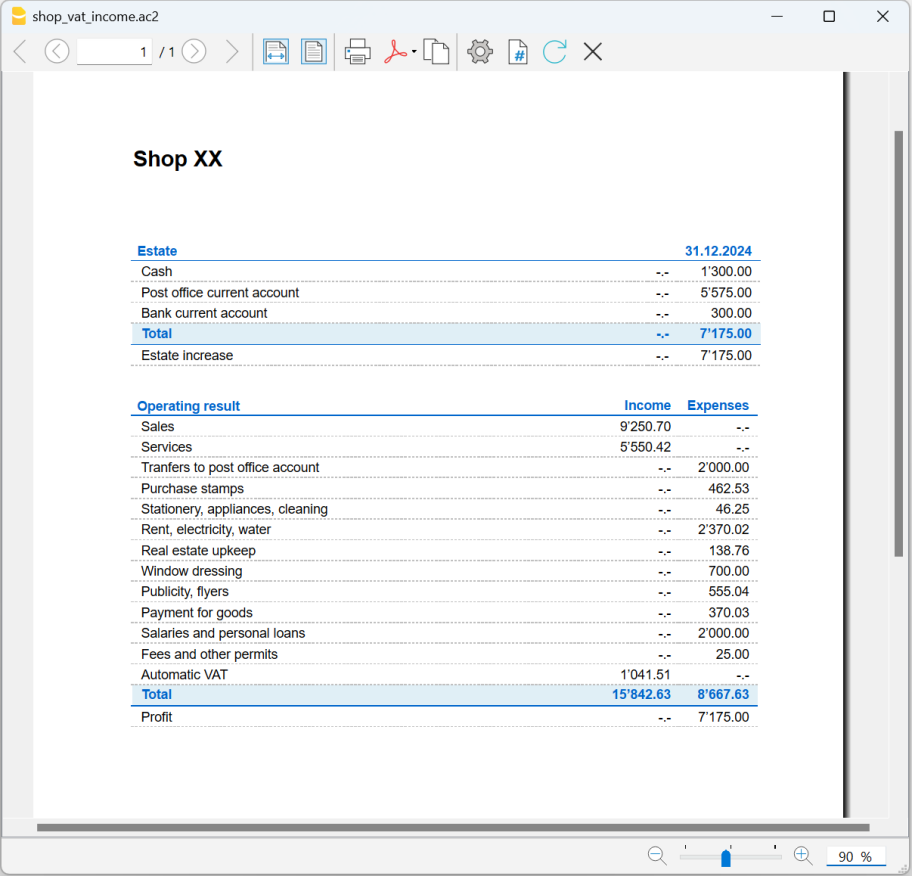
Personnaliser le Rapport
Le rapport peut être personnalisé de différentes manières. Ci-dessous, vous trouvez l’explication des différentes options.
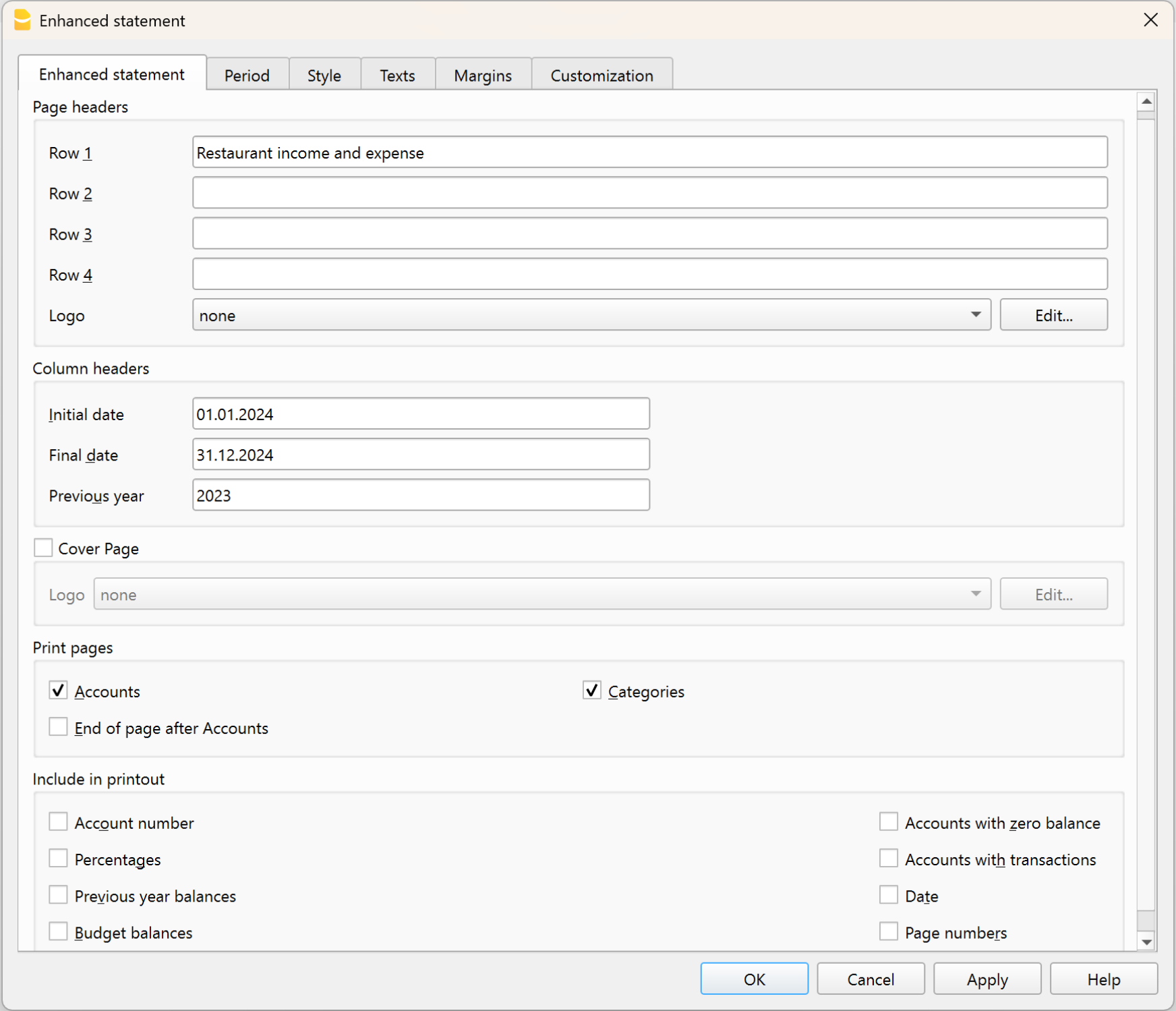
En-tête de page
- Lignes 1–4 : espace pour insérer un titre ou d’autres informations.
- Logo : vous pouvez insérer le logo de votre activité.
- Si vous avez déjà chargé des logos dans Fichier > Définir le logo, vous pouvez en sélectionner un dans la liste.
- Sinon, avec le bouton Modifier, vous pouvez en ajouter un nouveau.
En-tête de colonne
- Date de début : début de la période comptable.
- Date de fin : fin de la période comptable.
- Année précédente : date de fin de la période précédente (pour comparaisons).
Page de couverture
- Vous pouvez imprimer une page de couverture dédiée.
- Ici aussi, vous pouvez insérer un logo, en choisissant parmi ceux définis ou en en ajoutant un nouveau.
Imprimer les pages
Vous pouvez choisir quoi inclure :
- Comptes → liste des comptes.
- Catégories → liste des catégories.
- Première page → imprime l’en-tête du document.
- Saut de page après les comptes → imprime comptes et catégories sur deux pages séparées.
Inclure dans l'impression
Dans la section Inclure à l’impression, vous pouvez activer d’autres choix, comme afficher ou non certaines données (certaines options, par exemple les soldes du budget, ne sont pas disponibles si vous choisissez une période spécifique).
Autres sections
Les explications sur les autres sections sont disponibles sur les pages internet suivantes :